
苹果手机怎么设置快手密码锁屏 苹果手机如何设置锁屏密码步骤
发布时间:2024-06-28 13:19:53 来源:锐得游戏网
苹果手机是目前最受欢迎的智能手机之一,其安全性也备受用户关注,要保护手机中的个人信息,设置一个可靠的锁屏密码是非常重要的。在苹果手机上设置锁屏密码的步骤并不复杂,用户只需进入设置选项,找到密码与 Touch ID或密码与 Face ID选项,然后设置一个数字密码或指纹面部识别密码即可。通过这样的方式,用户可以有效保护手机中的隐私信息,确保手机的安全使用。
苹果手机如何设置锁屏密码步骤
操作方法:
1.打开手机,点击【设置】。

2.页面往下拉,找到【Touch ID和密码】并点击。
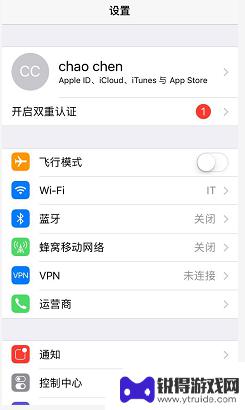
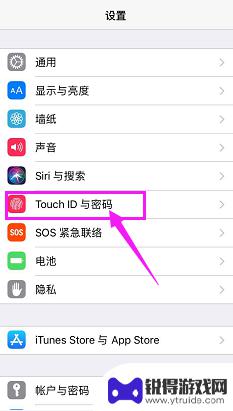
3.点击【打开密码】。
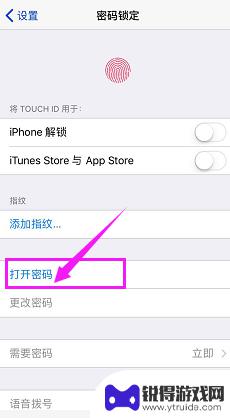
4.输入锁屏密码。这里自己要记得设置的密码是多少,避免自己进不来O(∩_∩)O~
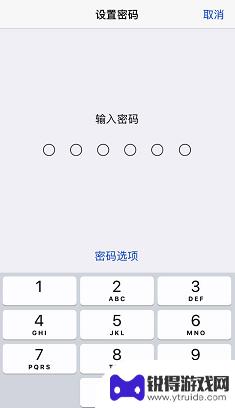
5.再次输入刚刚设置的密码,验证和确保密码正确。
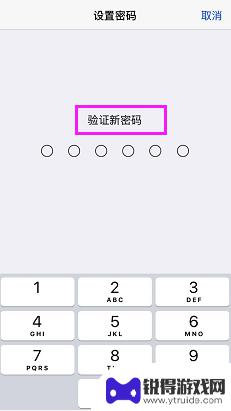
6.设置密码后,在密码锁定页面就可以看见刚刚的“打开密码”变成了“关闭密码和更改密码”。锁屏后解锁必须在如图界面上输入这里我们设置的密码才能进入手机。
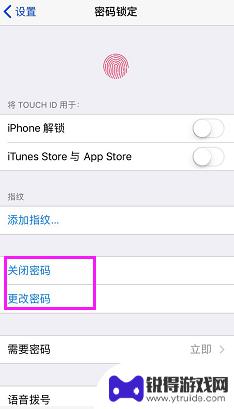
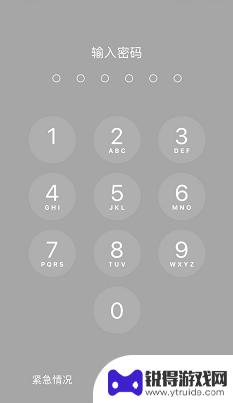
以上是关于如何设置苹果手机的快捷密码锁屏的全部内容,如果你也遇到了同样的情况,请参照以上小编的方法进行处理,希望这对大家有所帮助。
热门游戏
- 相关教程
- 小编精选
-

红米手机屏保怎么设置密码 如何在红米手机上设置锁屏密码
在红米手机中,设置屏保密码是保护个人隐私和手机安全的重要步骤之一,通过设置屏保密码,我们可以避免他人非法进入我们的手机,保证个人信息的安全。红米手机提供了简单而实用的锁屏密码设...
2023-12-28
-
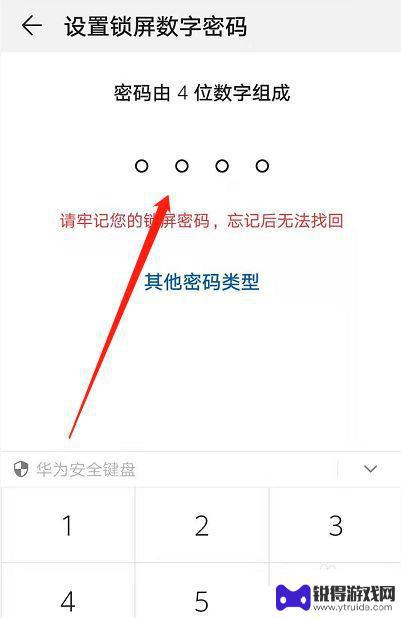
旗舰手机设置密码怎么设置 手机密码锁屏设置步骤详解
旗舰手机设置密码怎么设置,现在,越来越多的人使用旗舰手机来存储重要的个人信息和私密数据,因此设置密码锁屏变得非常重要,但是,很多人可能不知道如何正确设置密码以确保他们的手机完全...
2023-09-22
-

苹果手机开屏幕密码怎么设置 苹果手机锁屏密码设置步骤
苹果手机作为一款备受欢迎的智能手机,用户在使用时常常会考虑到手机的安全性,其中开屏幕密码的设置就是一项重要的保护措施。苹果手机锁屏密码设置步骤简单易懂,用户只需在设置中找到To...
2024-03-31
-
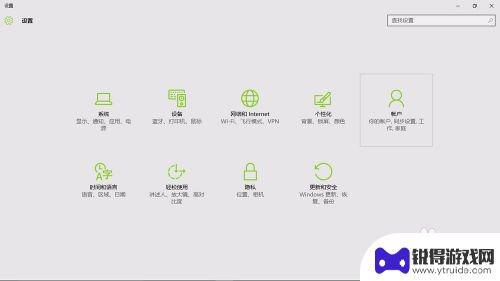
手机密码锁屏如何解锁 Win10系统如何设置锁屏密码忘记怎么办
手机密码锁屏如何解锁,手机密码锁屏和Win10系统锁屏密码的设置对于我们日常生活和工作来说都至关重要,手机密码锁屏不仅可以保护个人隐私和重要信息的安全,还可以防止他人非法使用手...
2023-09-03
-
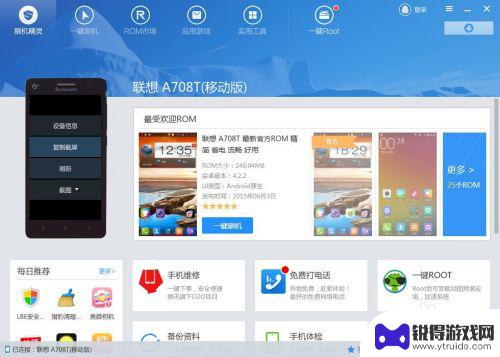
手机锁屏怎么重置密码 如何在安卓手机上重置锁屏密码
手机锁屏怎么重置密码,手机锁屏密码是我们常用的保护个人隐私的一种方式,有时候我们可能会忘记自己设置的密码,或者是购买了二手手机但不知道原始密码,如何在安卓手机上重置锁屏密码呢?...
2023-08-19
-
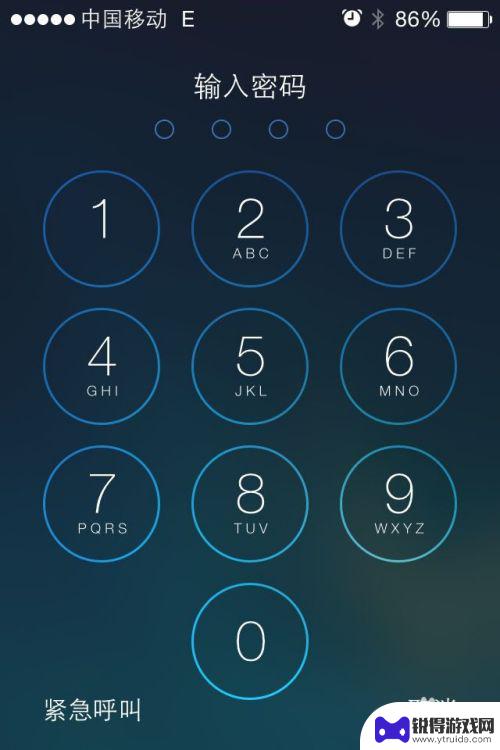
苹果手机怎么去除锁屏密码 取消苹果iPhone锁屏密码的步骤
苹果手机是目前市场上最受欢迎的智能手机之一,而设置锁屏密码是保护手机隐私和安全的重要手段,有时我们可能会忘记自己设定的锁屏密码,或者觉得频繁输入密码麻烦。如何去除苹果iPhon...
2024-01-02
-

苹果6手机钢化膜怎么贴 iPhone6苹果手机如何正确贴膜钢化膜
苹果6手机作为一款备受追捧的智能手机,已经成为了人们生活中不可或缺的一部分,随着手机的使用频率越来越高,保护手机屏幕的需求也日益增长。而钢化膜作为一种有效的保护屏幕的方式,备受...
2025-02-22
-

苹果6怎么才能高性能手机 如何优化苹果手机的运行速度
近年来随着科技的不断进步,手机已经成为了人们生活中不可或缺的一部分,而iPhone 6作为苹果旗下的一款高性能手机,备受用户的青睐。由于长时间的使用或者其他原因,苹果手机的运行...
2025-02-22















